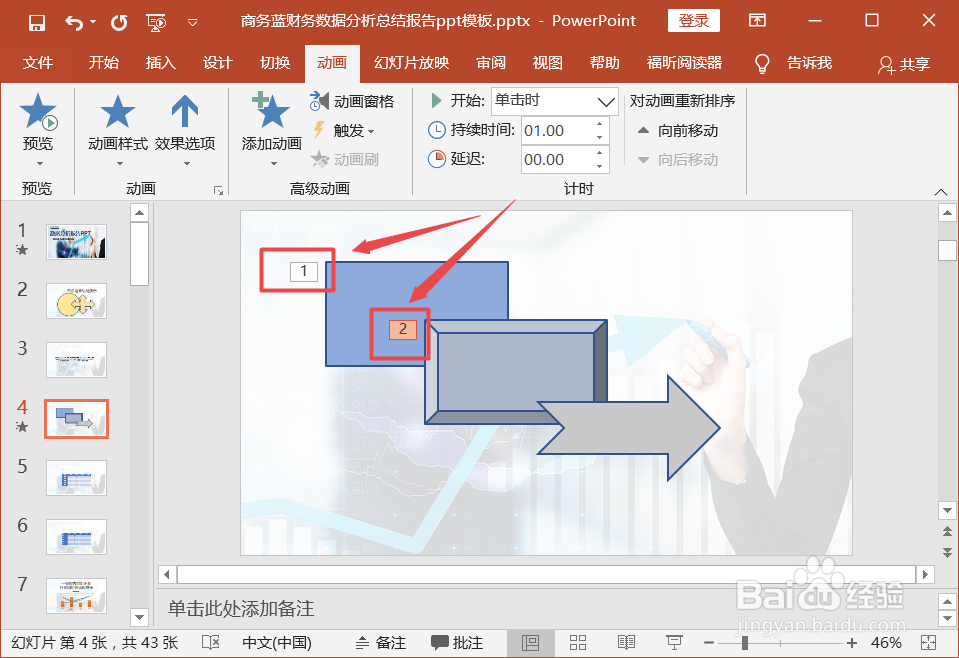1、打开【powerpoint】软件。
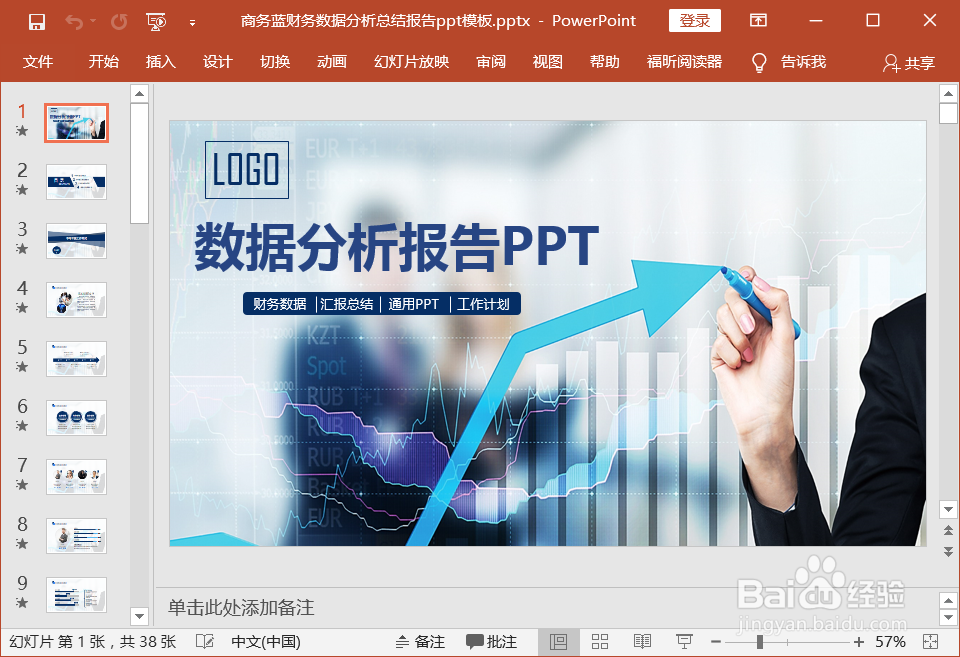
2、点击【插入】。
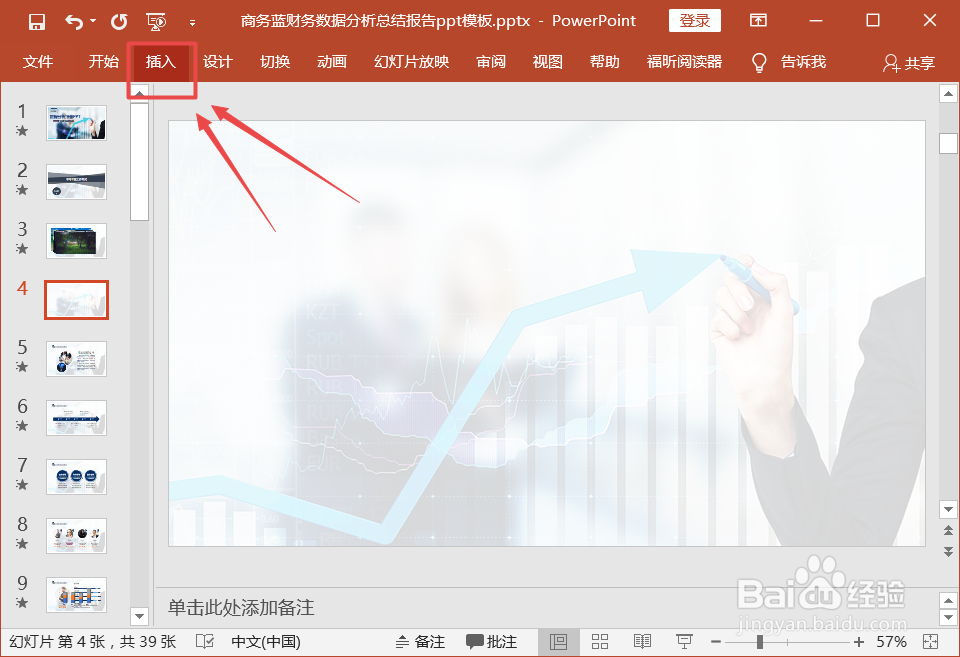
3、选择【图形】。
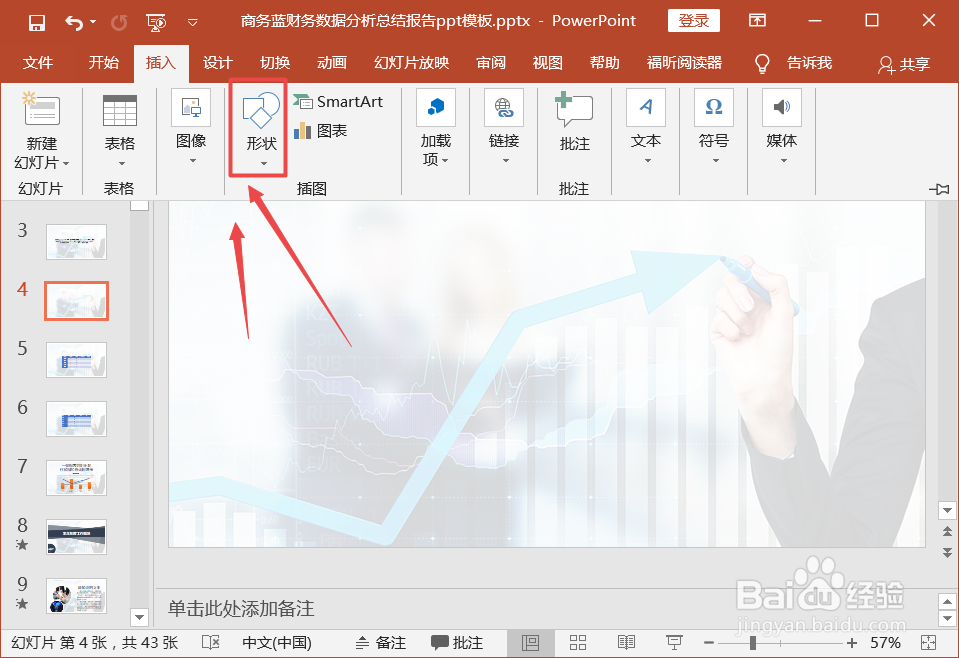
4、选择图形并进行图形的绘制。
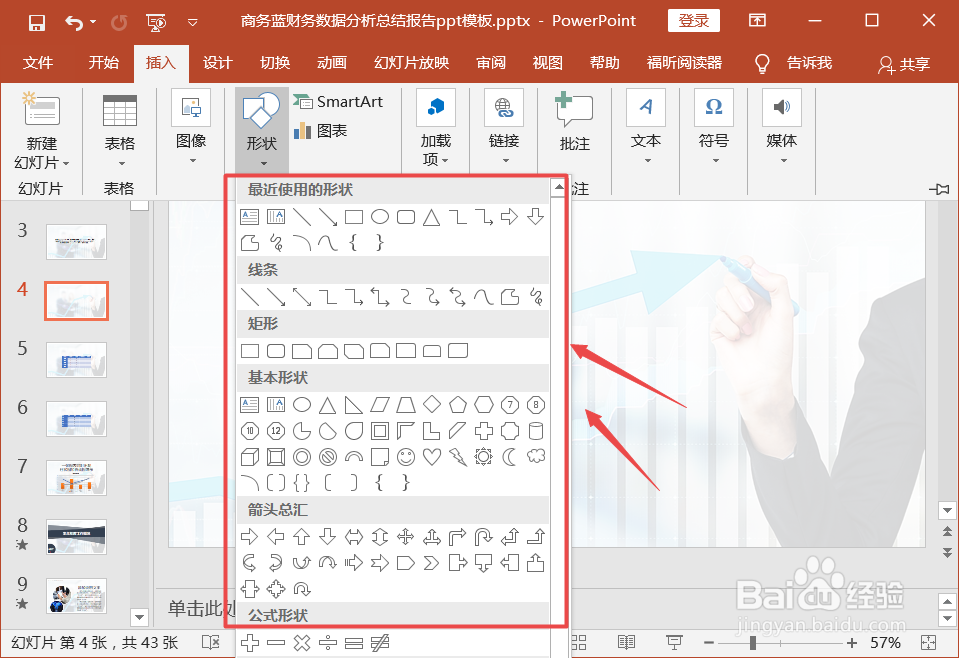
5、选择相应图形进行,并点击鼠标右键【组合】进行图形组合。
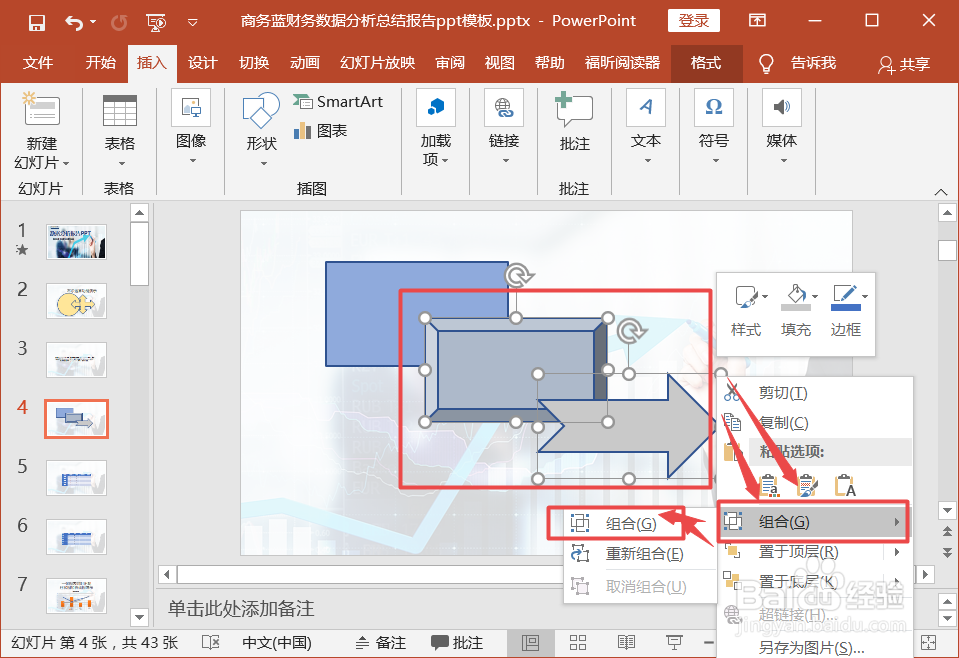
6、点击最底层的组合图形后,点击【动画】。
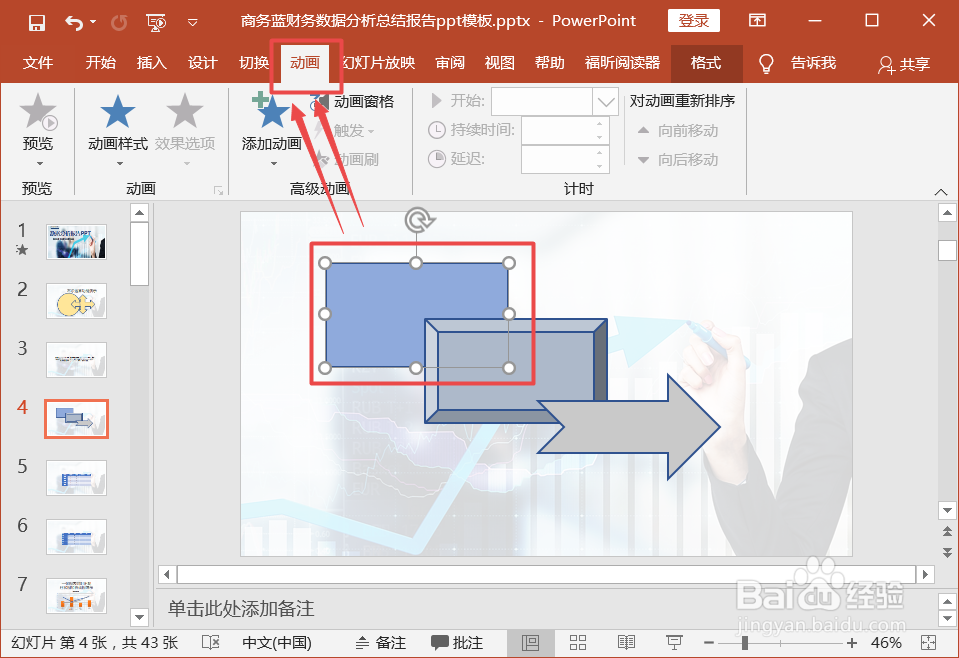
7、点击【添加动画】,点击动画模式为【飞入】,第一个组合图形设置完毕。
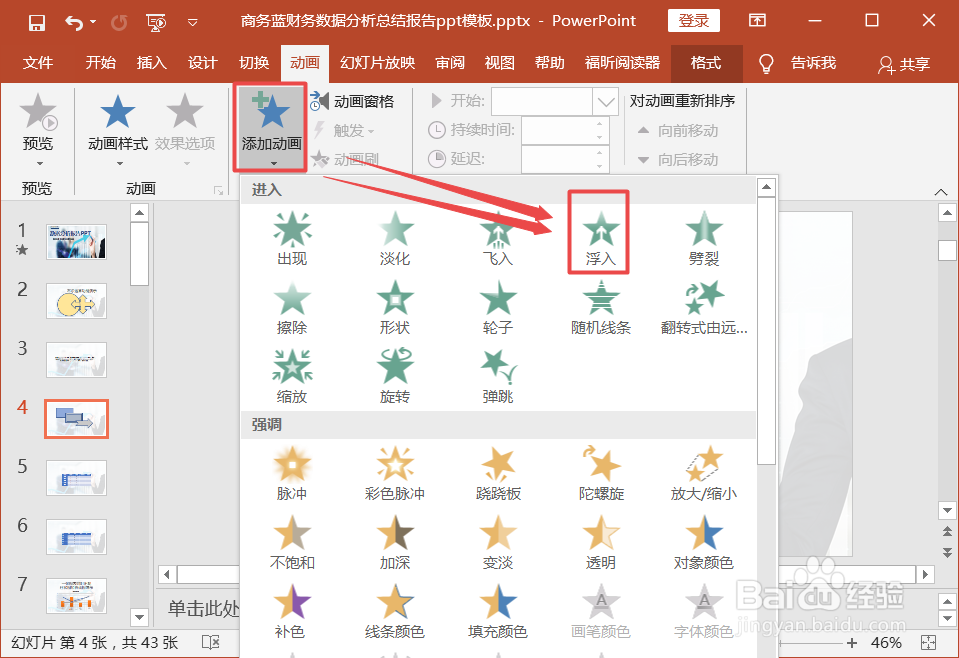
8、依次对其他组合图形进行动画设置即可。ppt中的组合图形或文字将逐个显示。
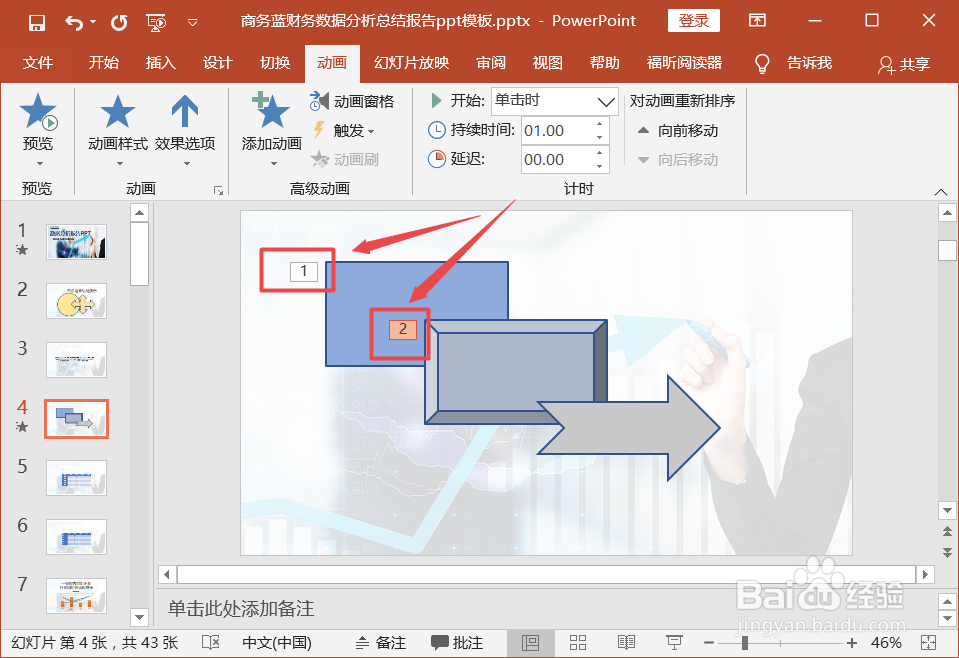
时间:2024-10-12 15:18:35
1、打开【powerpoint】软件。
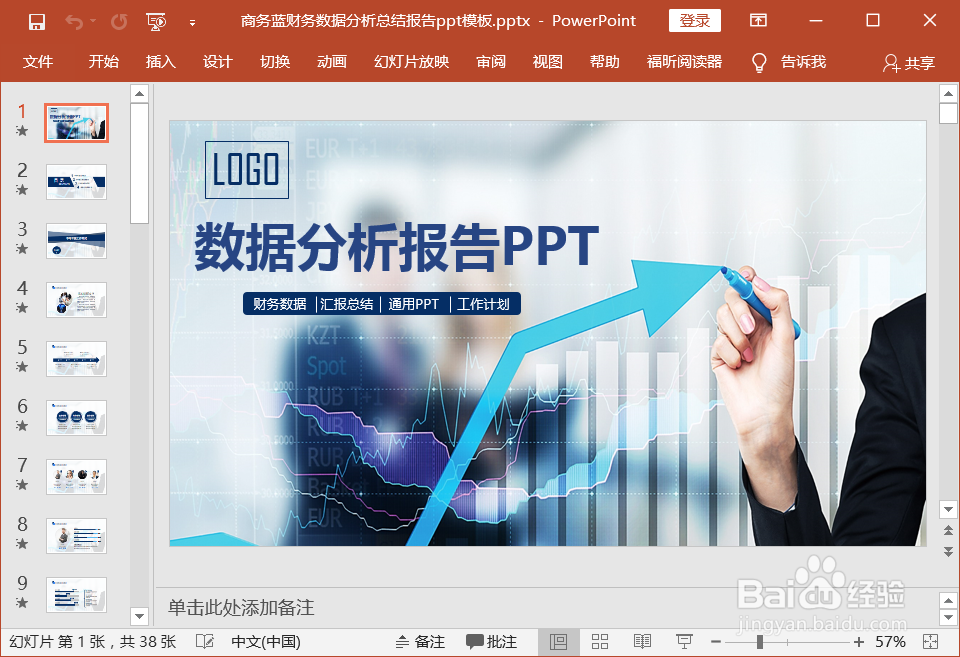
2、点击【插入】。
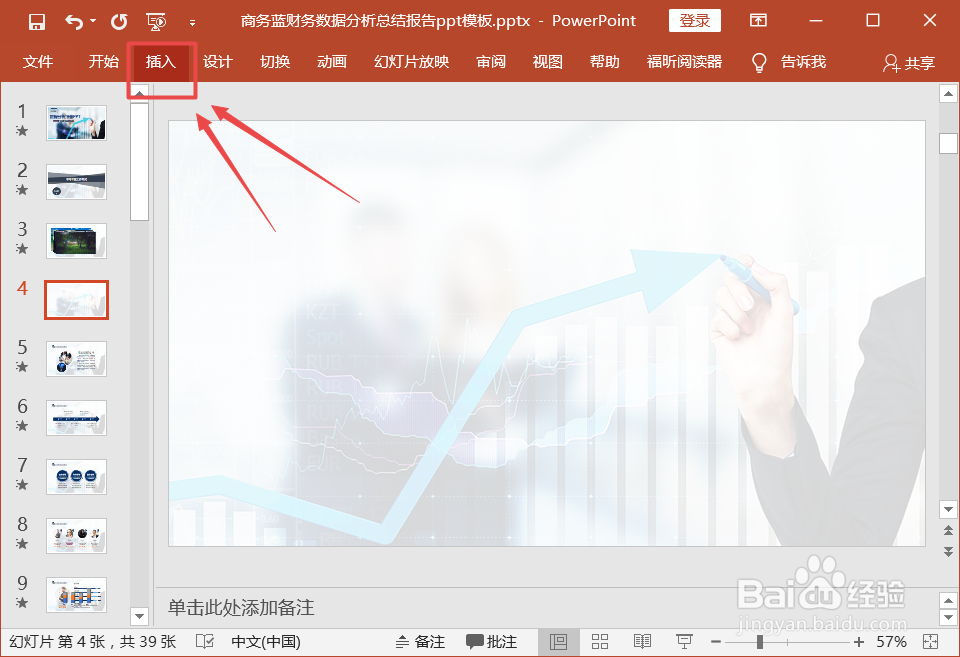
3、选择【图形】。
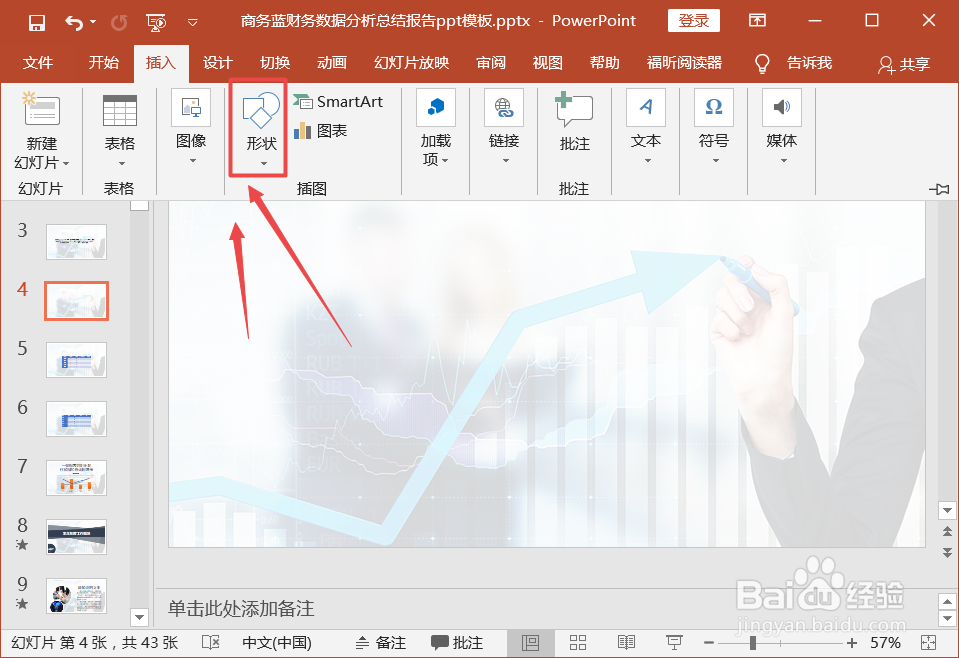
4、选择图形并进行图形的绘制。
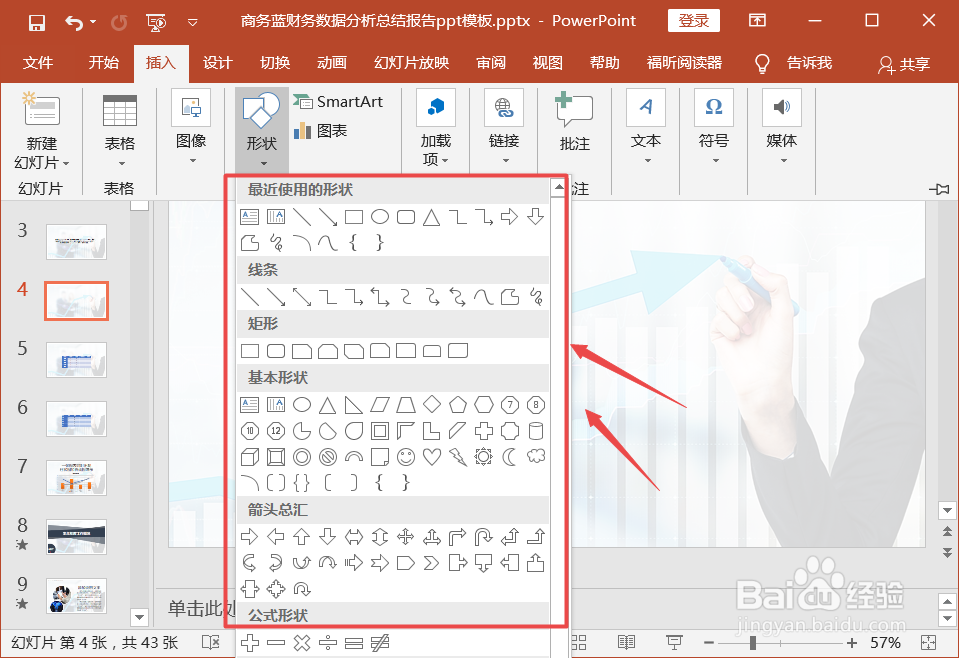
5、选择相应图形进行,并点击鼠标右键【组合】进行图形组合。
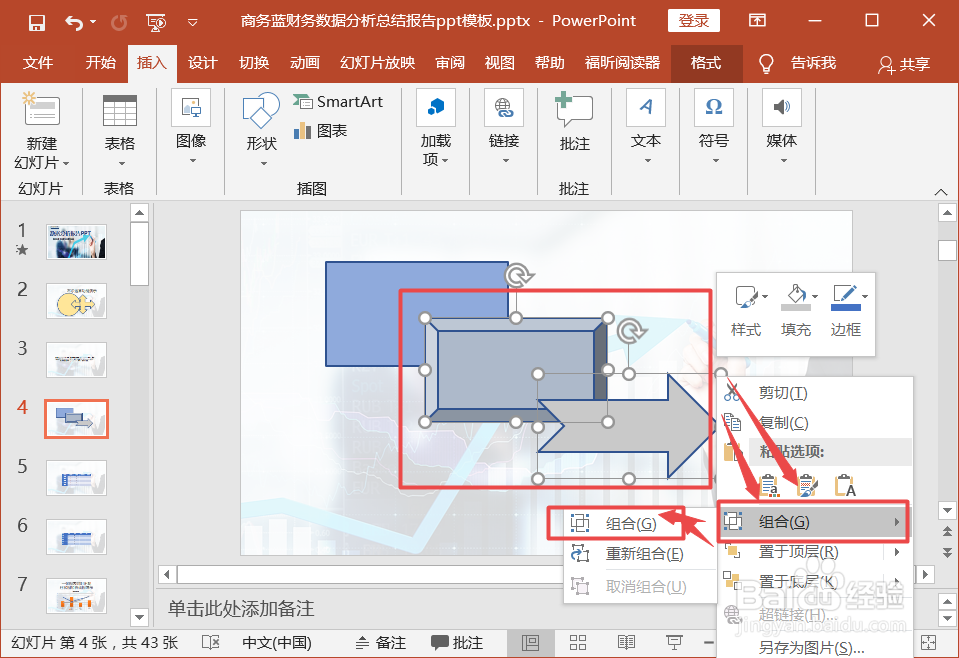
6、点击最底层的组合图形后,点击【动画】。
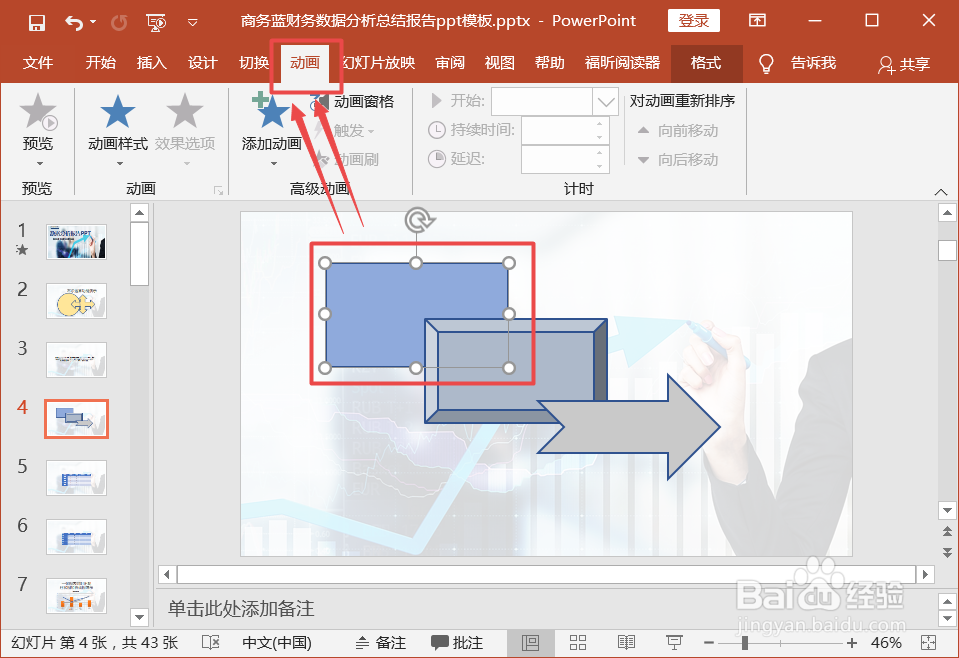
7、点击【添加动画】,点击动画模式为【飞入】,第一个组合图形设置完毕。
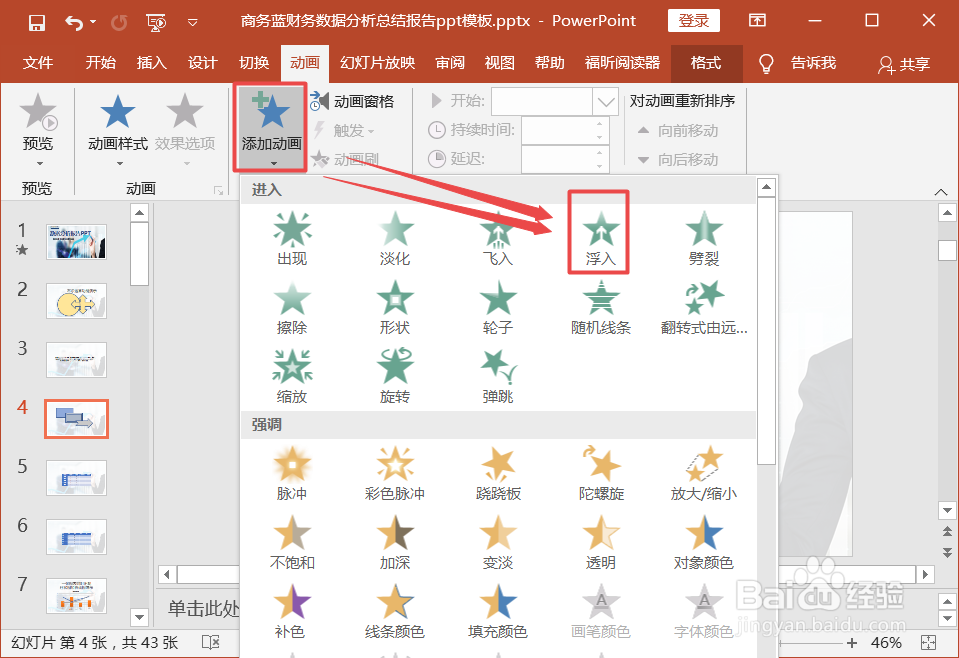
8、依次对其他组合图形进行动画设置即可。ppt中的组合图形或文字将逐个显示。